客户编码作为客户的标签可有效的区分客户,在输入客户资料信息的时候为了避免客户编码忘记输入,软件添加了“客户编码不能为空”的系统参数。
亚拓软件自主研发的信管飞送货单软件、信管飞RMS软件(星光版、标准版、专业版)中都支持设置这一参数。我们以信管飞RMS软件专业版为例,设置参数“客户编码不能为空”。
打开“系统管理”—》“系统参数配置”,选择“业务参数”的“基础数据必填项参数”中的“客户编码不能为空”,勾选上此参数,点击“保存”按钮,如下图1所示:
图1
参数设置好以后,打开基础资料的“客户信息”界面,新增客户,不填写客户编码的情况下保存客户信息时,系统会提示“客户编码不能为空,请填写后再保存!”,客户信息无法保存,如下图2所示:
图2
填写客户编码后,客户信息可以正常保存。勾选上“自动生成编码”,继续新增客户的时候客户编码自动更改数字。
【提示】如果客户编码允许为空,则在系统参数中把此参数勾选取消后保存即可。
供应商编码设置和客户编码一致,不再赘述。




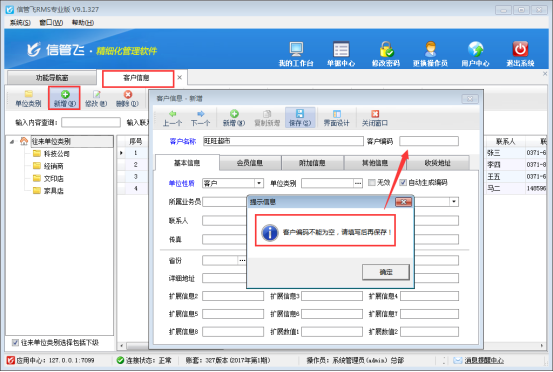







 豫公网安备 41010502003017号
豫公网安备 41010502003017号



